【希沃白板電腦pc版舊版下載】希沃白板電腦pc版舊版 v5.2.3.695 免費版
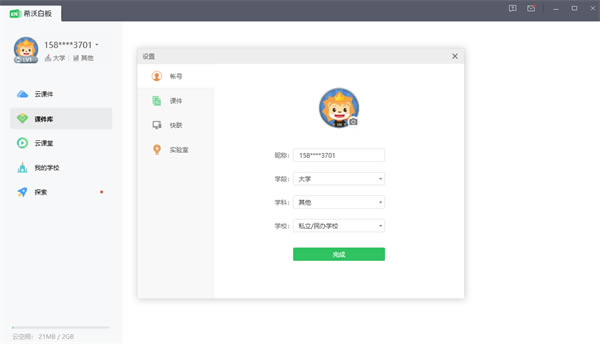
- 軟件類型:行業軟件
- 軟件語言:簡體中文
- 授權方式:免費軟件
- 更新時間:2025-01-23
- 閱讀次數:次
- 推薦星級:
- 運行環境:WinXP,Win7,Win10,Win11
軟件介紹
希沃白板電腦版舊版是一款十分好用的教學授課應用軟件,使用其軟件可以幫助大家快速便捷地進行白板教學授課,在這上面有著超多備課授課的功能,專門針對教學場景設計打造的互動課件工具,提供課件云同步、學科工具、思維導圖、課堂活動等多種功能,老師可以通過它講解出最讓人明白的教學理念,讓孩子們理解學習的更快。
希沃白板電腦版舊版會根據用戶的不同需求,掌握正確的教學思維,其特有的形式進行分組使用,享受教學的樂趣,有需要的老師們快來下載試試吧!絕對不會讓你失望噠!
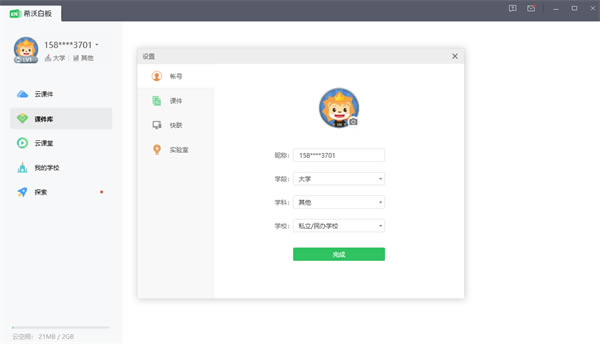
軟件特色
一、生成式教學 課堂從未如此有趣
1、云端存儲
課件隨身帶,常用備課資源一鍵插入
2、基礎工具
多種工具和動畫供你選擇,操作簡單好上手。
3、學科資源
5000+課程視頻、30萬+題庫、800+數學畫板、仿真實驗等,覆蓋多個學科
4、課堂活動
游戲化教學,提升學生注意力和參與度
二、以小見大 教學效果獨具一格
1、手機控制大屏
手機和電腦登錄相同賬號,就可以實現雙屏同步,使用手機控制課件翻頁、手機批注大屏同步顯示…更多樣的移動授課方式讓老師自由掌控。
2、展示學生成果
用手機拍攝照片上傳到大屏,在課堂中實時展示學生的學習成果,更可以調用手機攝像頭實現直播,完整呈現行為細節。
三、課件新看法 隨時隨地隨心掌控
1、多種設備無縫銜接
課件支持電腦、一體機、網頁和手機兼容顯示
2、輕松的分享和接收
支持一鍵分享和接收課件,突破時間和設備限制
功能介紹
1、備課、授課功能一體化
智能識別備授課場景,基于教學素材的特點提供工具支持
2、云課件
元素級別的云同步,老師輸入的每個字,每次操作都即時生效
3、自定義授課工具
支持按老師需求個性化設置授課工具,最懂老師的教學風格
4、思維導圖
表達發射性教學思維最有效圖形工具
5、備課、授課功能一體化
備課及授課模式一鍵切換,操作統一,減少老師的使用負擔
備課模式下,提供多種教學模板、學科工具和教學資源供課件制作
具備多種學科模式及創新教學工具,讓授課方式更加靈活
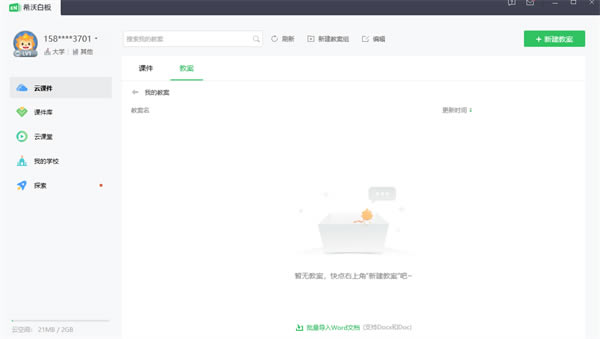
6、微課采編一體化
希沃白板5支持區域及全屏錄制,方便制作教學視頻素材
支持對視頻素材進行編輯、加工
7、豐富的文字、圖片、視頻編輯工具
提供搜索工具,快速檢索需要的資源及內容、支持文字、圖片、視頻等各種排版、編輯,支持動作及頁面動畫特效
8、云賬號服務體系
統一云賬號登錄,老師可擁有自己的教學資源空間,可將備課課件、資源上傳云平臺,授課時一鍵下載使用,無需借助任何存儲設備
軟件亮點
1、備課及授課模式一鍵切換,操作統一,減少老師的使用負擔
2、備課模式下,提供多種教學模板、學科工具和教學資源供課件制作
3、具備多種學科模式及創新教學工具,讓授課方式更加靈活
4、微課采編一體化
5、支持區域及全屏錄制,方便制作教學視頻素材
6、支持對視頻素材進行編輯、加工
7、豐富的文字、圖片、視頻編輯工具
8、提供搜索工具,快速檢索需要的資源及內容
9、支持文字、圖片、視頻等各種排版、編輯,支持動作及頁面動畫特效
10、云賬號服務體系
11、統一云賬號登錄,老師可擁有自己的教學資源空間
12、可將備課課件、資源上傳云平臺,授課時一鍵下載使用,無需借助任何存儲設備
希沃白板電腦版舊版使用技巧
1、模式之間的切換技巧
窗口模式下,運行其他應用程序時,軟件將自動切換到控制模式。控制模式下,點了畫筆等只有在窗口模式和注解模式下才能用的工具,軟件將自動切換到注解模式。
2、創建、打開和保存文檔
當你用交互式電子白板上課前,你可以創建一個自己文檔。至于為什么要新建,可以舉個例子。當你前面有老師用過這臺電子白板而又沒有保存上課記錄時,你進入窗口模式就會看到前一位老師的上課內容,尤其是當你不小心點了“上一頁”,你會感覺莫明其妙,因為你的印象中你并沒有寫過那些內容呀!如果你是從電腦桌面上重新進入白板時,則會自動為你創建一個新文檔,上面的問題就不會遇到了。
當你用交互式電子白板上完一堂課,想在以后的教學中回顧一下現在的上課內容,你可以保存上課內容。方法是當你退出軟件時,會彈出一個選擇框,詢問你是否保存。當你選擇“是”,你可以取一個名字,然后保存在指定的位置。當你選擇“否”或是“取消”時,將不會保存你的上課內容。
當你要用交互式電子白板上一堂課,而相關內容,以前用交互式電子白板上過而且保存了,你就可以打開以前的上課記錄,開始本堂課的教學,而不是重新再書寫一遍。這也是交互式電子白板比傳統黑板、粉筆、板擦“三位一體”的舊教學模式優越的地方,我們應該提倡使用。
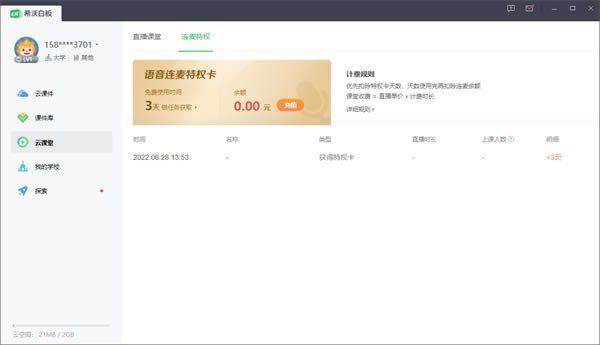
3、設置頁面背景顏色
在三種模式下,選擇新建頁面,都會建立一個空頁。默認時,這個新建的頁面的是純白的。如果我們想換一個顏色作為背景,那么我們應該在主菜單中選“畫圖”,然后再選“背景顏色”,這時程序彈出背景顏色選擇框,點擊選擇需要的頁面顏色。
4、導出頁面為圖片
將部分或全部頁面導出為圖片,支持*.bmp、*.jpg、*.png三種格式。點擊主菜單上的“文件”,選擇“導出為圖片”。程序彈出“導出為圖片”窗口來選擇導出范圍。選定范圍后,程序彈出“導出為圖片”的第二個窗體。輸入文件名稱,選擇保存類型,點擊“保存”。
導出頁面為網頁與導出頁面為圖片類似,點擊主菜單上的“文件”然后點“導出為網頁”。
將部分或全部頁面導出為網頁,網頁支持*.htm格式。
5、熒光筆的獨特之處
通過主菜單進入畫筆選擇,會有一些畫筆:普通筆、熒光筆、毛筆、排筆。除了熒光筆外其它三種,你可根據自己喜好選擇,然后設置顏色、粗細等屬性。熒光筆與前面三種不同,它是一種半透明筆,一般用于注釋重點。注意了,它不會完全覆蓋你所涂畫的內容。其實通過設置其它筆也可以具有熒光筆一樣的功能,這要在畫筆自定義屬性里設置透明度,默認時是完全不透明的。
6、板擦有限制,你不可不知
初學者總認為使用板擦就能擦掉白板上自己弄上去的內容。其實板擦功能有很少限制。第一:它只能擦除由普通筆、熒光筆、毛筆、排筆工具書寫和繪畫的內容,而且這一點也要有前提的,那就是不能對你用寫的內容進行組合后試圖擦除。第二:對于手寫識別不能擦掉,這一點千萬要記住,你可以通過選擇手寫識別寫出來的文字,然后點擊選框右上角的小三角形,在彈出來的菜單中選擇刪除(此法很有用哦)。第二:由幾何工具畫出來的圖形,不能通過板擦擦掉,更不能擦掉某條邊,或是某條弧。第四:組合的內容都不能使用板擦擦掉。
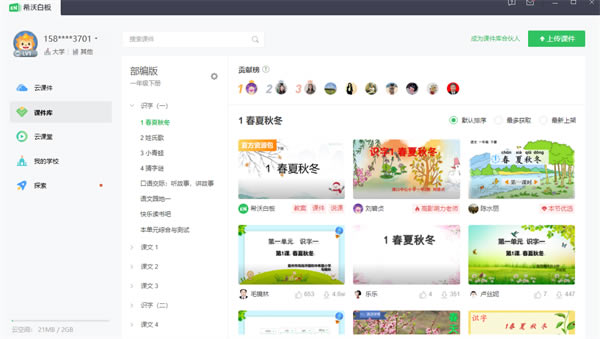
7、選取工具,它就像鼠標指針
很多時候需要使用這一個工具,不信請看下面:(1)當你想刪除那些用板擦擦不掉的東西時,可以用這個工具選擇對象。對象被選中后,對象的外圍將會出現藍色焦點外框和編輯點。關于什么是對象?你也許不明白,其實在頁面中你寫的字,繪的畫,插的圖,拍的照都可以叫做對象。注意這里的對象也有限制,那就是只限制是你新建的頁面上,你不要試圖去刪除一個頁面外的按鈕等等。
(2)如果你現在正在上一堂識字課,叫學生上來寫字,這時你可要注意了。當你選擇畫筆工具叫幾個學生上來寫字,而在這過程中你沒有選擇任何過其它工具。某個學生的字寫的實在是太差了,不過還好,可以經過調整讓字好看,這里你可能就會頭痛了。因為當你想選擇那個沒有寫好的字的時候,其它的字也被選取了,而這完全出乎你的意料。其實,你剛才一直在用那一種畫筆,而且中間沒有更換過,白板軟件會把在這使用過程中書寫的內容作為一個對象,而不是你所認為的有多少個字就有多少個對象。解決的方法是當你使用一次后記得點一下選取工具,然后再選你剛才用的那個工具,這時就不會出現上面的情況了。當然你在切換工具時可以點其它工具,只要你記得立刻換回來就可以了。
(3)你可以通過依次選取多個對象來對多個對象進行縮放,刪除,復制等操作,而不要每次只對一個對象做反復類似的操作。……
8、鎖定是干什么用的
同樣舉識字課為例,如果你從公用圖庫中拖入一張田字格,然后你不想在接下來的操作中改變它,你可以鎖定它。方法是選中需要鎖定的對象,點擊右上角的編輯菜單按鈕,在其彈出菜單中選擇“鎖定”。
鎖定后鎖定對象的焦點框變為紅色。取消鎖定按照鎖定的步驟再點擊一次鎖定按鈕即可解除鎖定。
常見問題
一、怎么導入本地課件或者PPT?
1.、本地導入課件
雙擊打開enbx格式的本地課件,啟動希沃白板電腦版舊版本。
PC上可通過雙擊打開本地課件。打開的本地課件自將動同步,同時更新云課件列表,關閉時提示用戶是否要同步并更新本地課件。如果是在沒有網絡的情況下會提示未完成同步。
大板上可在未登錄狀態下,通過雙擊,或者長按課件選擇使用希沃白板5開始授課。打開本地課件,啟動授課端導入課件。授課端不同步任何導入的課件。在登陸狀態下,返回備課端,則按PC上本地導入課件流程執行。
2、導入PPT
希沃白板2020支持以解析模式導入PPT,導入方式有:
(1)在新建課件頁面點擊右上角,選擇本地PPT文件導入;
(2)在備課端左上角菜單欄點擊希沃白板,在菜單中選擇,選擇本地PPT文件導入;
(3)直接拖動PPT文件到希沃白板5畫布解析PPT;
二、顯示身份過期怎么辦?
對策:清理瀏覽器緩存。【打開IE瀏覽器】 - 【設置】 -【Internet選項】 - 【常規】 - 【刪除】 - 【刪除Cookie】
三、安裝或者打開軟件異常怎么辦?
希沃白板2020依賴于微軟的 .NET Framework運行庫。安裝EN5時會提示并安裝 .NET Framework 4.5或更高版本的運行庫。若您電腦中.NET Framework運行庫缺失,異常或者版本過低,打開希沃白板2020軟件時,可能會出現光標顯示忙碌并且無法啟動,顯示Nsishelper已停止工作,提示程序錯誤、提示“net初始化錯誤”,軟件出現閃退或停止響應等異常情況。請嘗試通過卸載程序列表中的低版本或者已損壞的 .NET Framework運行庫后,重新安裝最新版EN5進行修復。

